将你的电脑远程连接树莓派的简单方法
Posted 幻空玄影
tags:
篇首语:本文由小常识网(cha138.com)小编为大家整理,主要介绍了将你的电脑远程连接树莓派的简单方法相关的知识,希望对你有一定的参考价值。
不使用网线或者显示器、键盘、鼠标等外接设备,即可远程建立树莓派与电脑的连接
目录
1. 提前准备
1.1 准备硬件
- 树莓派开发板3B、4B等
- 5V3A的电源
- SD卡(至少16G,通常使用32G)
- 读卡器
1.2 系统镜像
- 下载树莓派系统镜像(两种渠道)
- 树莓派官方的下载烧录整合工具Raspberry Pi Imager
- 2020年前的旧版系统镜像Index of /raspbian_full/images
1.3 准备软件
- Win32DiskImager(镜像烧录工具,使用官方Imager时无需下载)
- Putty (SSH通过WIFI建立远程连接)
- VNC-Viewer(远程桌面软件)
- notepad++(编辑文本程序)
2. 烧录系统
将SD卡插入读卡器,再插入电脑,首先格式化盘符
打开Raspberry Pi Imager选择稍旧的系统进行烧录(笔者使用最新镜像系统烧录完的时候无法通过ssh连接热点)
或者下载上面提供的旧版系统镜像的zip文件,解压后选择.img镜像文件,通过Win32DiskImager烧录到SD卡中
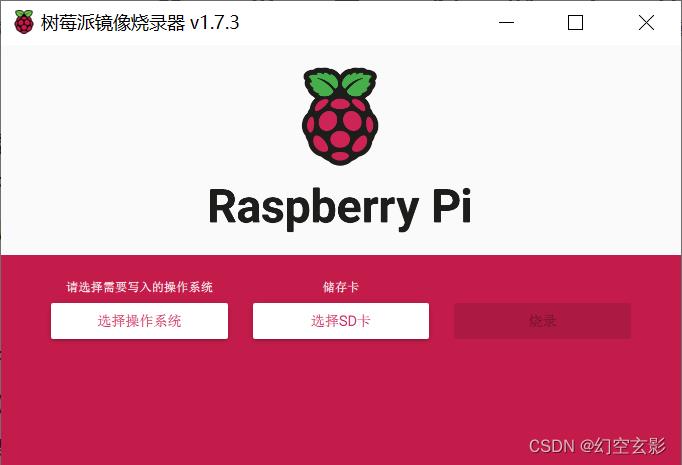
烧录过程中不要、不要、不要插拔SD卡!!!
完成后,SD卡将会变成一个只有256MB的命名为boot的盘符。不用担心,这是因为树莓派已经将另外一部分空间留下来,在电脑上无法看见而已。此时电脑上如果提示要格式化磁盘,不用管它
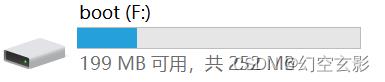
3. 使用ssh连接电脑热点
在电脑文件开启后缀的情况下在boot盘中创建这样两个文件:
ssh空白文件和wpa_supplicant.conf文件(在进入树莓派系统设置ssh自动开启之前,树莓派每次开机后都会自动删除这两个文件,所以可以在电脑上保存这两个文件备用)

将wpa_supplicant.conf文件用notepad++打开
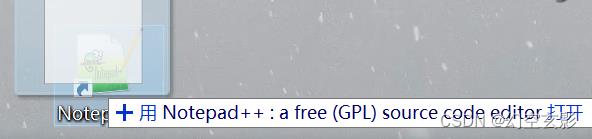
输入下面一段程序:
country=CN
ctrl_interface=DIR=/var/run/wpa_supplicant GROUP=netdev
update_config=1
network=
ssid="xxxxx"
psk="xxxxx"
key_mgmt=WPA-PSK
priority=1
其中ssid填入需要连接网络名称,在psk后的双引号中输入网络密码。连接的网络不要使用中文名。为便于操作可以使用电脑热点,但需要在设置中调整网络频带为2.4GHz。如果使用手机热点,也需调整网络频带为2.4GHz,且电脑要同时连接手机热点才能在电脑上远程登入树莓派。

priority代表网络连接优先级,数字越大优先级越高,复制多个network块可以依据优先级连接网络
按Ctrl+S保存文件
取下SD卡,将SD卡插入树莓派,接电启动

等待树莓派开机并连接热点,1/8表示成功连接上
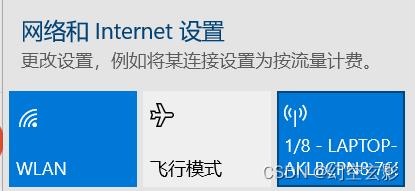
右键打开设置,将设备名称为raspberry的IP地址复制下来

打开 Putty,在Host Name中粘贴复制下来的IP地址,点击open

在弹出来的界面输入用户名pi,回车
输入树莓派的初始密码raspberry,回车(需要盲打密码)

出现上面的绿色字体则表明ssh连接成功
输入sudo raspi-config进入树莓派的系统设置,将VNC的服务开启,这样就可以远程链接树莓派的桌面。用方向键的上下键选择Interfacing Options,回车或用方向键的左右键选择Select

同样的,分别选择SSH和VNC,将其都设置为enable(设置完SSH后就不用每次开机前传输ssh文件了,设置完VNC即可远程控制树莓派操作系统的桌面)

选择完毕后回到初始菜单,选择Advanced Options
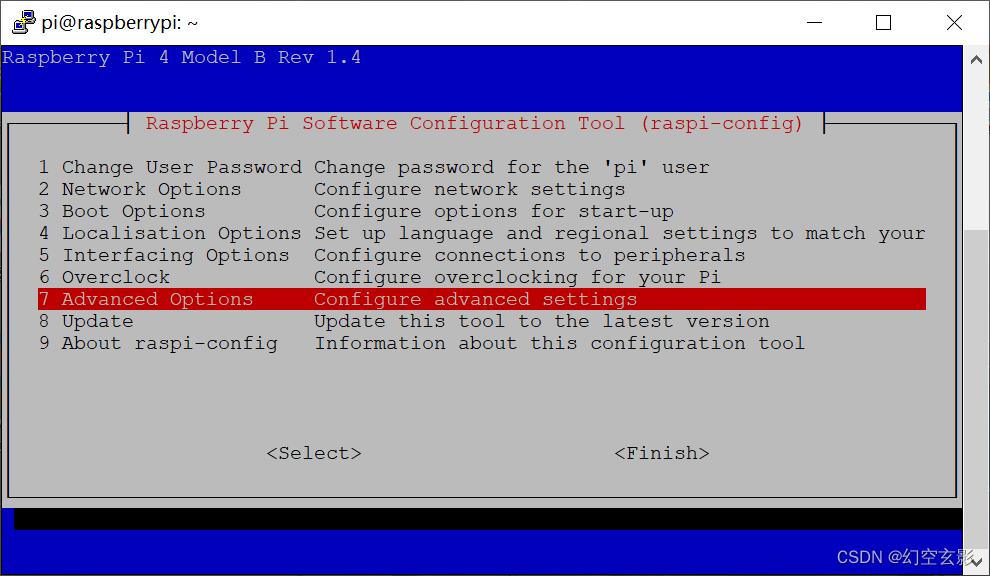
选择Resolution

选择可以选的最大的分辨率,以免远程登录桌面时黑屏
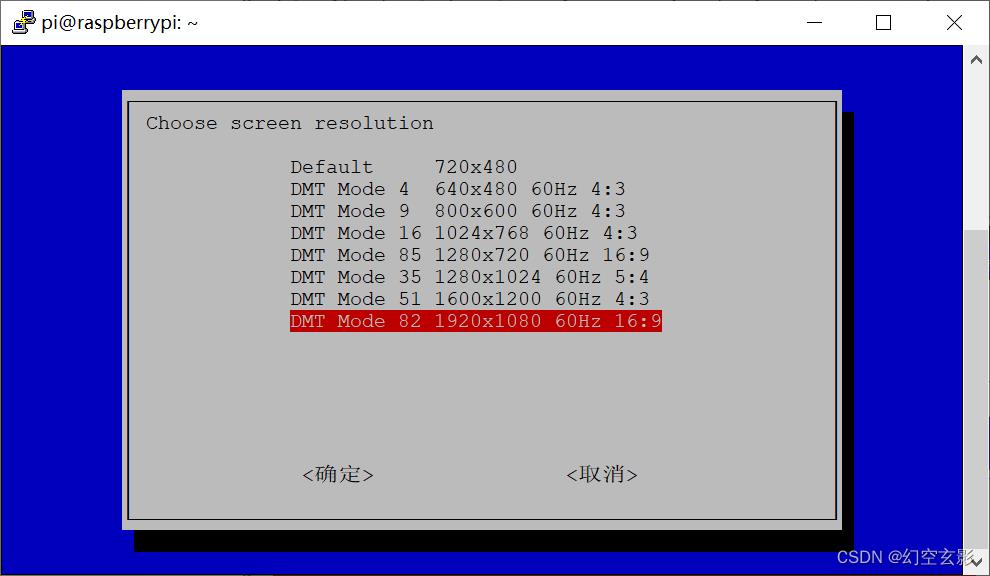
选择完毕后回到初始菜单,选择下面的finish使设置生效
4. VNC远程控制连接树莓派桌面
打开VNC Viewer,输入之前复制的树莓派IP地址

输入用户名pi和树莓派初始密码raspberry,即可远程控制树莓派的桌面。
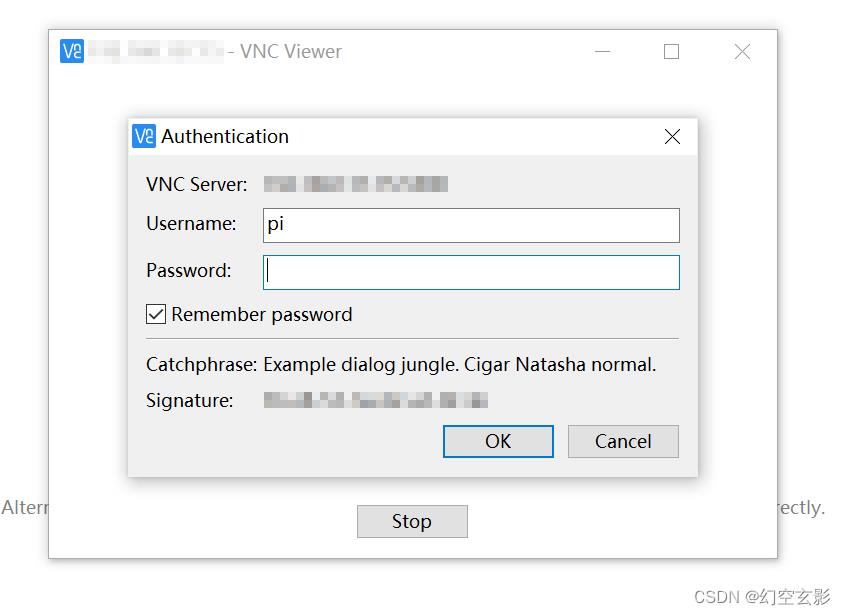
初次以图形化界面进入系统会有初始化流程,跟着流程走初始化就可以了

树莓派 远程连接VNC(网线+路由器+电脑)
前提
- 提前安装好镜像并用网线连接路由器和树莓派
- 路由器终端中查看树莓派的IP。
1.PuTTY
官方下载:https://www.chiark.greenend.org.uk/~sgtatham/putty/
(1).打开PuTTY并输入树莓派IP地址,其他全默认。
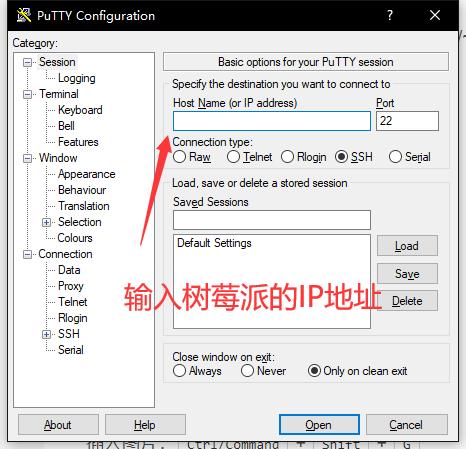
(2).输入用户名密码以连接,连接成功的话会出现pi@raspberrypi~ $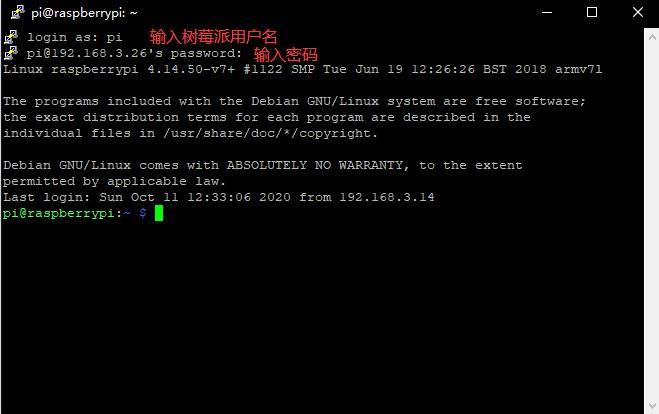
(3).在pi@raspberrypi~ $后输入sudo raspi-config进入配置页面。
选择"Interfacing Options"
选择"VNC"
选择“是”
显示"VNS Server is enabled"说明开启成功
(4).关闭windows10的防火墙
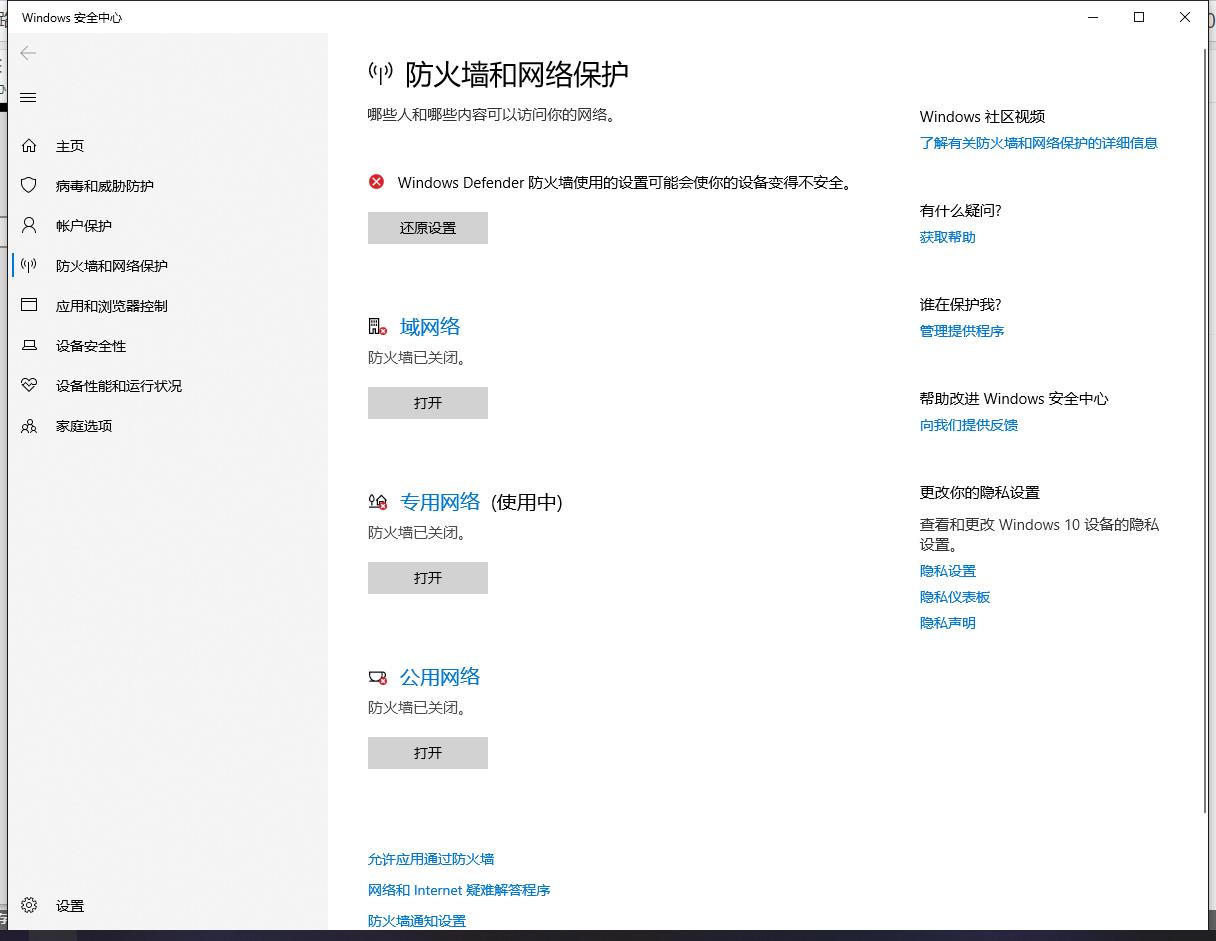
VNC Viewer
官方下载:https://www.realvnc.com/en/connect/download/viewer/
(1).打开VNC并在图片处填入树莓派IP地址,需要加上端口,否则无法连接(好多教程都没有这个)
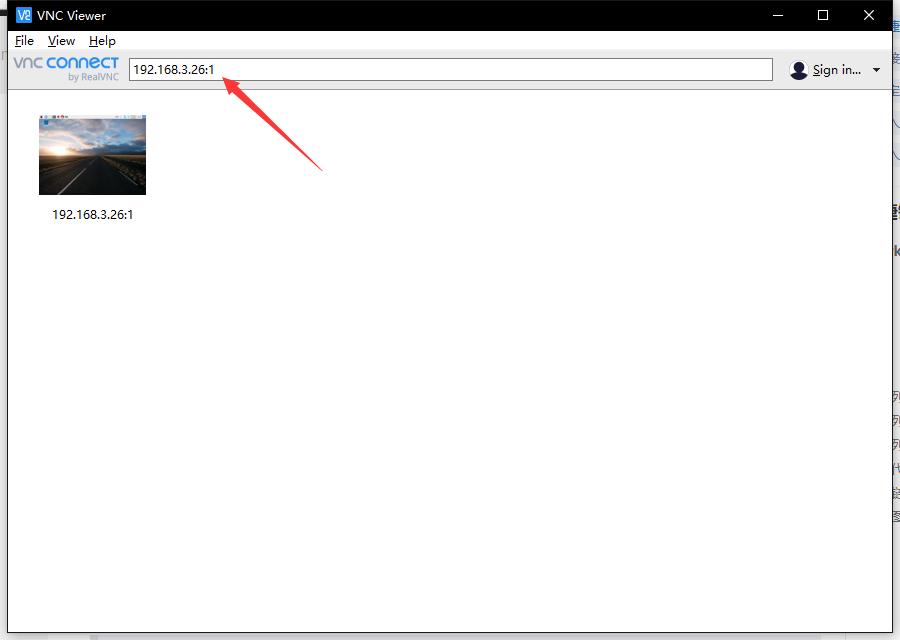
(2).在弹出来的窗口中填入树莓派的用户名和密码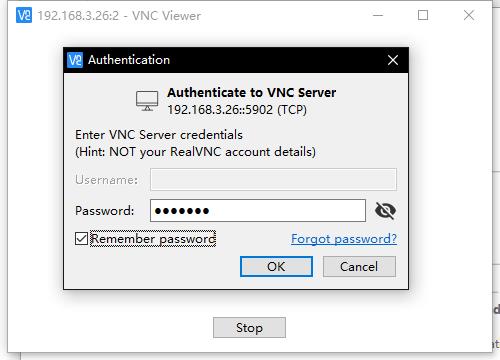
(3).点击OK就进入树莓派的用户界面啦!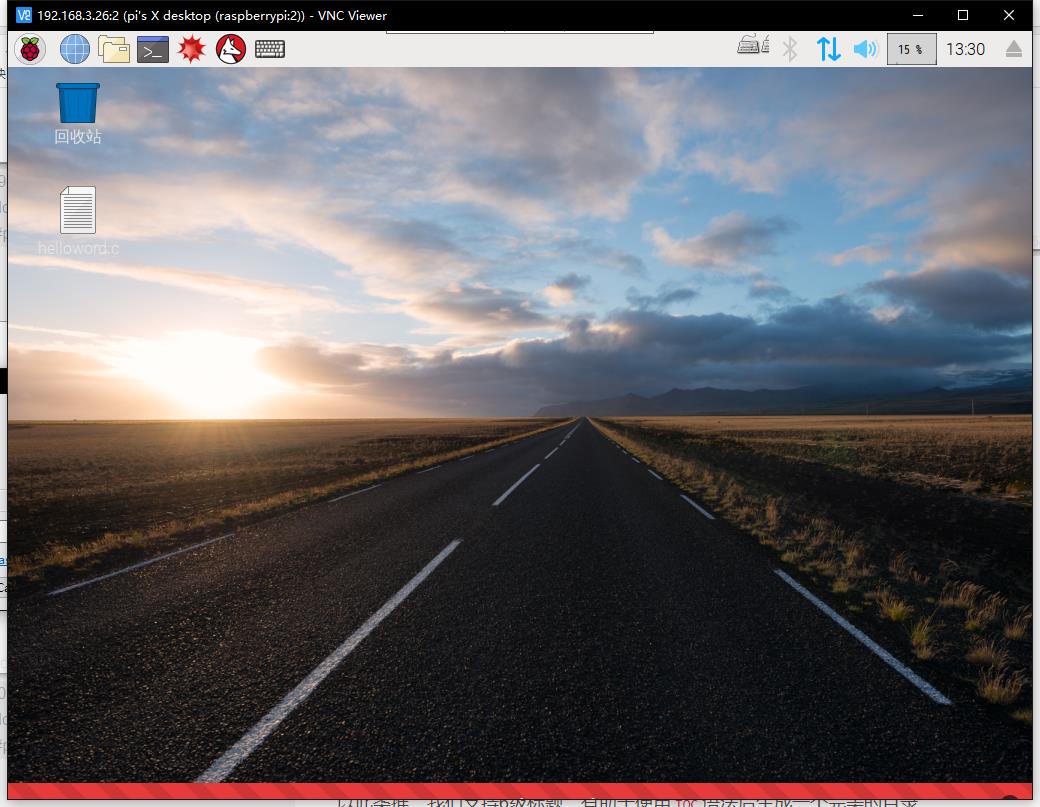
以上是关于将你的电脑远程连接树莓派的简单方法的主要内容,如果未能解决你的问题,请参考以下文章